Brugerhåndbog til iPhone
- Brugerhåndbog til iPhone
- Nyheder i iOS 13
- Understøttede iPhone-modeller
-
- Afbryd vågeblus og lås op
- Juster lydstyrken
- Skift lyde og vibrationer
- Få adgang til funktioner fra den låste skærm
- Åbn apps på hjemmeskærmen
- Tag et skærmbillede, eller optag skærmen
- Skift eller lås retning på skærmen
- Skift baggrund
- Gør skærmemner mere tilgængelige
- Søg med iPhone
- Brug AirDrop til at sende emner
- Udfør hurtige handlinger
- Brug og tilpas Kontrolcenter
- Vis og organiser Dagsoversigt
- Oplad og overvåg batteriet
- Lær betydningen af symbolerne for status
- Rejs med iPhone
-
- Lommeregner
- Kompas
-
- Se fotos og videoer
- Rediger fotos og videoer
- Rediger Live Photos
- Rediger fotos taget med funktionen Portræt
- Organiser fotos i album
- Søg i Fotos
- Del fotos og videoer
- Vis Minder
- Find personer i Fotos
- Gennemse fotos efter lokalitet
- Brug iCloud-fotos
- Del fotos med Fælles album i iCloud
- Brug Min fotostream
- Importer fotos og videoer
- Udskriv fotos
- Genveje
- Værdipapirer
- Tips
- Vejr
-
- Introduktion til CarPlay
- Opret forbindelse til CarPlay
- Brug Siri
- Brug din bils indbyggede betjeningsmuligheder
- Få trinvis vejvisning
- Skift kortoversigt
- Foretag telefonopkald
- Afspil musik
- Se din kalender
- Send og modtag tekstbeskeder
- Afspil podcasts
- Afspil lydbøger
- Lyt til nyhedsartikler
- Fjernstyr dit hjem
- Brug andre apps med CarPlay
- Omarranger symboler på Hjem i CarPlay
- Skift indstillinger i CarPlay
-
-
- Genstart iPhone
- Tving iPhone til at genstarte
- Opdater iOS
- Sikkerhedskopier iPhone
- Vend tilbage til standardindstillingerne på iPhone.
- Gendan alt indhold fra en sikkerhedskopi
- Gendan købte og slettede emner
- Sælg eller giv din iPhone væk
- Slet alt indhold og indstillinger
- Gendan fabriksindstillingerne på iPhone
- Installer eller fjern konfigurationsprofiler
-
- Kom i gang med tilgængelighedsfunktioner
-
-
- Slå VoiceOver til, og øv dig
- Rediger dine VoiceOver-indstillinger
- Lær at bruge VoiceOver-bevægelser
- Betjen iPhone vha. VoiceOver-bevægelser
- Brug rotoren til betjening af VoiceOver
- Brug tastaturet på skærmen
- Skriv med din finger
- Brug VoiceOver med Magic Keyboard
- Skriv punktskrift på skærmen, når du bruger VoiceOver
- Brug et punktdisplay
- Tilpas bevægelser og tastaturgenveje
- Brug VoiceOver med et pegeredskab
- Brug VoiceOver i apps
- Zoom
- Forstørrelsesglas
- Skærm & tekststørrelse
- Bevægelse
- Oplæst indhold
- Lydbeskrivelser
-
-
- Vigtige sikkerhedsoplysninger
- Vigtige oplysninger om håndtering
- Få oplysninger om iPhone
- Se eller rediger mobilindstillinger
- Find flere ressourcer til software og service
- Erklæring om opfyldelse af FCC's krav
- Erklæring om opfyldelse af ISED Canadas krav
- Oplysninger om ultrabredbånd
- Klasse 1-laseroplysninger
- Apple og miljøet
- Oplysninger om bortskaffelse og genbrug
- Copyright
Rejs på en anden måde
iPhone gør det let at rejse – brug Kort til at udforske lokaliteter inden rejsen, og opret samlinger med de seværdigheder, du ikke vil gå glip af. Inden du tager til lufthavnen, kan du tjekke status for din flyafgang og placeringen af din terminal. Mens du rejser, kan dine kreditkort og rejsedokumenter ligge trygt og lettilgængeligt i Wallet. Når du kommer hjem, kan du bruge Fotos til at se og dele minderne med venner.
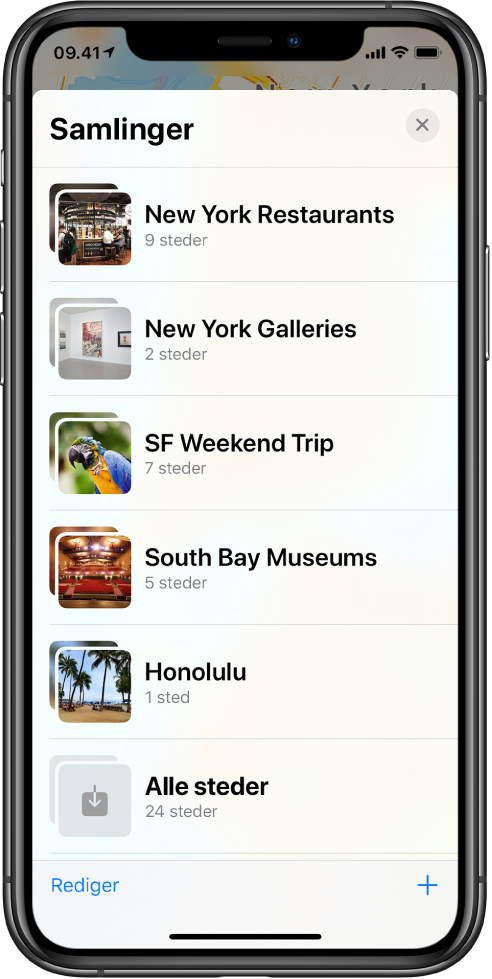
Organiser steder, du vil besøge
Opret en samling i Kort for at holde styr på de steder, du vil besøge på din rejse. Kom i gang ved at finde et sted i Kort, du vil besøge, skubbe op og derefter trykke på “Føj til”. Tryk på Ny samling, og giv samlingen et navn. Fortsæt med at føje steder til samlingen, eller opret nye samlinger til forskellige aktiviteter, f.eks. restauranter, du vil prøve, lokale seværdigheder, du vil besøge, eller kvarterer, du vil udforske. Når en samling er færdig, kan du trykke på ![]() for at dele den med dine rejseledsagere.
for at dele den med dine rejseledsagere.
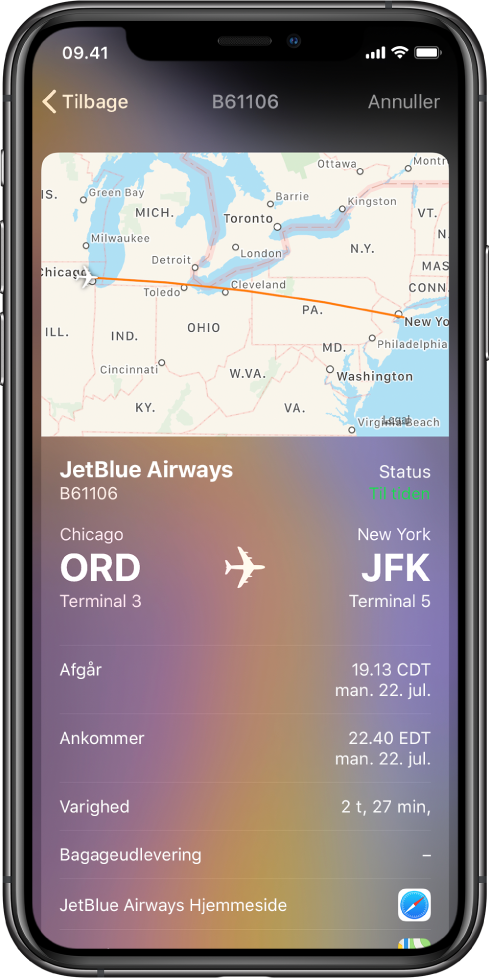
Se status for din flyafgang
Bliv mindre stresset ved at tjekke status for din flyafgang, inden du tager af sted til lufthavnen. Du kan få bekræftet afgangstiden og gatenummeret og se andre flyoplysninger. Skub ned fra midten af hjemmeskærmen, indtast flynummeret i søgefeltet, og vælg din flyafgang blandt søgeresultaterne.
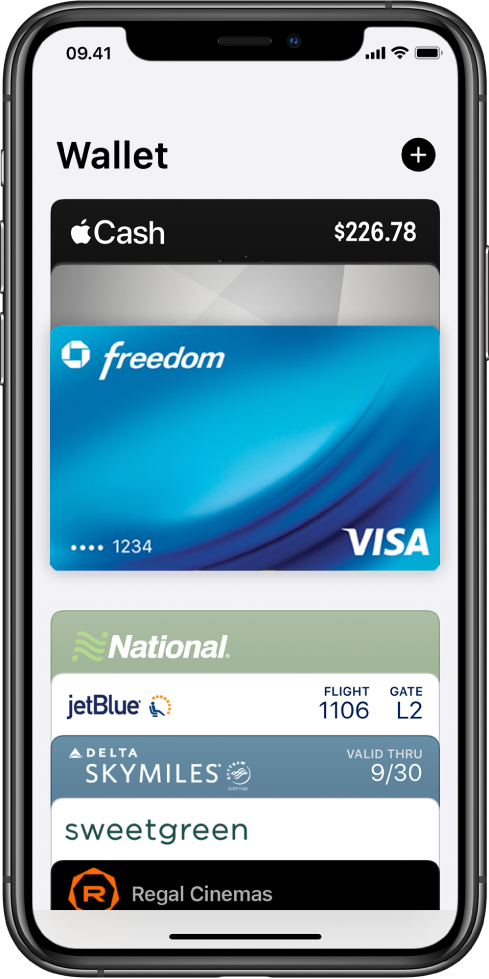
Opbevar forskellige slags kort samlet et sted
Brug Wallet til at holde styr på dine kreditkort, boardingpas, billetter og rejsekort, når du rejser. Se efter muligheden Føj til Apple Wallet på websteder, i e-mails eller i sms'er. Nogle kort i Wallet vises automatisk på basis af tidspunktet eller din lokalitet. Eksempelvis vises boardingkort til dit fly på din iPhone-skærm, når du ankommer til lufthavnen.
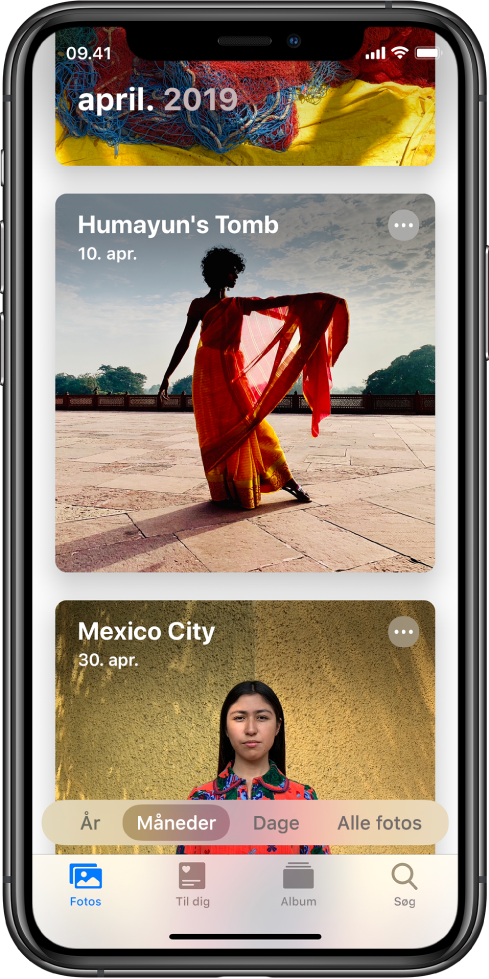
Genoplev dine minder
Brug Fotos til at finde billeder og videoer fra en rejse. Tryk på Fotos, og tryk derefter på Måneder for at se dine fotos organiseret efter rejser og betydningsfulde begivenheder. Tryk på ![]() for at afspille en film om rejsen eller dele fotos og videoer med venner og familie. Du kan også hurtigt søge efter fotos. Du skal bare trykke på Søg, skrive noget i søgefeltet, f.eks. “Californien 2016” eller “camping”, og derefter vælge et resultat.
for at afspille en film om rejsen eller dele fotos og videoer med venner og familie. Du kan også hurtigt søge efter fotos. Du skal bare trykke på Søg, skrive noget i søgefeltet, f.eks. “Californien 2016” eller “camping”, og derefter vælge et resultat.
Vil du vide mere? Du kan få flere oplysninger i Opret samlinger i Kort, Brug iPhone til at søge, Opbevar kort i Wallet og Se fotos og videoer.